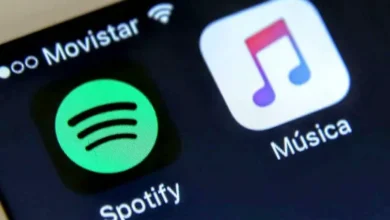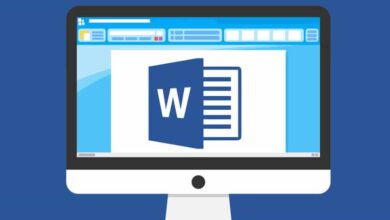كيفية عمل الكليموجرام في جداول بيانات إكسل – خطوات التحضير مع القوالب
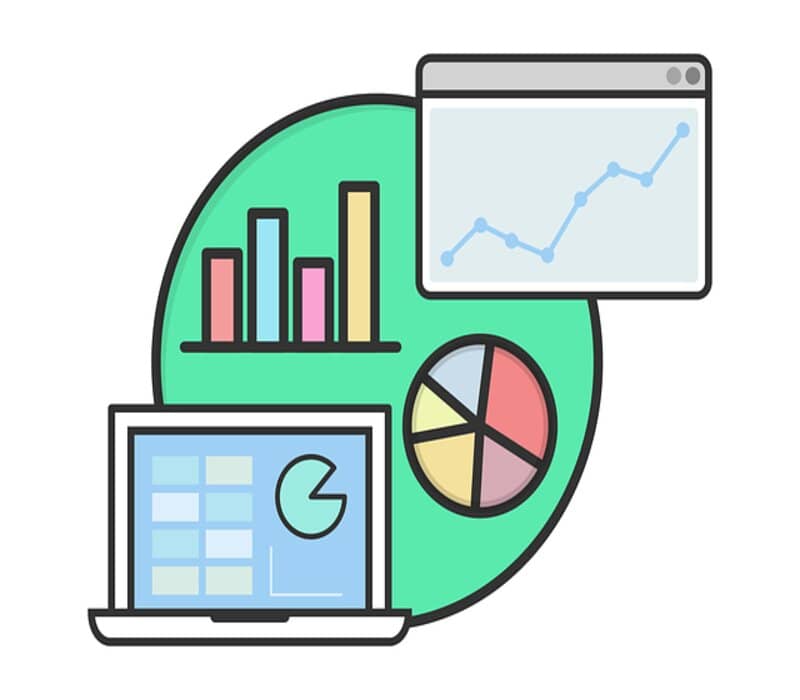
في هذه المقالة سوف نتعلم كيفية عمل الكليموجرام في جداول بيانات إكسل بطريقة بسيطة. بالإضافة إلى ذلك سنذكر الأنشطة الأخرى التي يمكننا القيام بها في هذا البرنامج لتحقيق أقصى استفادة منه. ومن الممكن أيضًا إنشاء كليموجرام أسرع باستخدام قوالب Excel .
اعتبارات عند عمل الكليموجرام
الكليموجرام هو رسم بياني يسمح لنا بمراقبة البيانات المختلفة المتعلقة بمناخ الموقع بشكل أفضل. تم تحديد التصميم الأساسي لعمل الكليموجرام، ولا يمكننا سوى إضافة تفاصيل لإضفاء لمسة شخصية عليه.
على هذا النحو، يتم تمثيل متوسط درجة الحرارة وبيانات هطول الأمطار لكل شهر من أشهر السنة في وقت واحد . بالنسبة للبيانات الأولى، يتم تمثيلها بخط مستمر بينما يتم استخدام الأشرطة الرأسية الثانية.
من المهم التأكيد على أنه لإعداد كليموجرام كامل، يجب علينا استخدام البيانات التي تم جمعها على مدى فترة تتراوح بين 20 إلى 30 عامًا. ومع ذلك، في هذه الحالة سوف نستخدم المعلومات المتوفرة لدينا.

ستكون محاور الرسم البياني بحيث يكون المحور الأفقي طوال الأشهر، من يناير إلى ديسمبر. بينما المحور الرأسي سيكون مزدوجاً: محور لهطول الأمطار وآخر لدرجات الحرارة .
بالنسبة لمقياس المحاور الرأسية، في حالة متوسط هطول الأمطار الشهري، سيتم قياسها بالمليمترات، أي 10 ملم. ومن ناحية أخرى، سيتم استخدام مقياس 5 درجات لمحور متوسط درجات الحرارة الشهرية.
كيفية عمل كليموجرام في إكسل؟
قبل البدء، من المهم أن يكون في متناول يدك جدول القياسات التي تريد إدخالها في الرسم البياني . ولهذا السبب سيتعين علينا الحصول على المعلومات المتعلقة بمتوسط درجة الحرارة وهطول الأمطار في مكان معين على مدار العام الذي نريده. يمكننا الحصول على كل هذه البيانات مباشرة من مصادر موثوقة مثل مراكز الأرصاد الجوية أو الجامعات.
- سنبدأ برنامج Excel وننشئ مصنفًا فارغًا جديدًا.
- والشيء التالي هو نسخ البيانات إلى جدول البيانات، مع الحرص على عدم ارتكاب الأخطاء.
- بعد ذلك، سنقوم بإنشاء مخطط خطي جديد. للقيام بذلك سوف نذهب إلى “الرسومات” في علامة التبويب “إدراج” . سيتم إنشاء مربع أبيض يمكننا وضعه في أي مكان نريده.
- بعد ذلك، سيتعين علينا النقر بزر الماوس الأيمن على المربع ثم تحديد “تحديد البيانات” .
- ستظهر لنا نافذة منبثقة، حيث سيتعين علينا النقر على “إضافة” . عند هذه النقطة سيتعين علينا تحديد البيانات لإدخال الرسم البياني. يمكننا تحديدها مباشرة من الجدول الذي قمنا بإعداده مسبقًا.
- سنقوم بتغيير القيم من “={1}” إلى تلك التي تهمنا، والتي يمكن أن تكون درجة الحرارة أو هطول الأمطار. سوف نقوم بالضغط على “قبول” .
- سنكرر الخطوات الثلاث الأخيرة لإضافة البيانات المفقودة.
- سنرى في العمود الأيمن الأرقام من 1 إلى 12 والتي سيتعين علينا استبدالها بأشهر السنة. سيتعين علينا فقط النقر على “تحرير” وسنختارهم من الصف الأول.
- نضغط على “قبول” .

في هذه المرحلة، يجب أن يكون لدينا رسم بياني بخطين متواصلين . ومع ذلك، سيتعين علينا وضع بيانات هطول الأمطار في أشرطة عمودية. بالإضافة إلى تنسيق مقاييس المحاور الرأسية. وإليك كيفية القيام بذلك:
- سننقر بزر الماوس الأيمن على الخط الذي يمثل بيانات هطول الأمطار لتحديد “تغيير نوع الرسم البياني للسلسلة” .
- في القائمة، سيتعين علينا تحديد سلسلة “الهطول” لوضعها في “الأعمدة المجمعة” . يمكننا القيام بذلك في القائمة الفرعية التي سنجدها على الجانب.
- نضغط على “قبول” .
للانتهاء تقريبًا من رسم الكليموجرام الخاص بنا، سيتعين علينا إعطاء المقياس الصحيح لكل محور رأسي لأن برنامج Excel يضع واحدًا بشكل افتراضي. لتغيير ذلك، سننقر بزر الماوس الأيمن على خط درجة الحرارة وننقر على “تنسيق سلسلة البيانات” . ستظهر لوحة جانبية حيث يمكننا تعديل مقياس المحاور.
سنفعل الشيء نفسه مع بيانات هطول الأمطار . وبالمثل، في نفس القائمة، سنقوم بتنسيق مقاييس المحاور، ووضع تلك التي أنشأناها سابقًا أو تلك التي تبدو أفضل بالنسبة لك.
من السهل إنشاء كليموجرام، ويمكنك إنشاء أزرار مخصصة لجعله أسهل وأسرع. وبالمثل، في برنامج Excel، من الممكن إنشاء شجرة عائلة أو إنشاء تقويم للمواعيد والملاحظات ، مما يؤكد تعدد استخداماته .